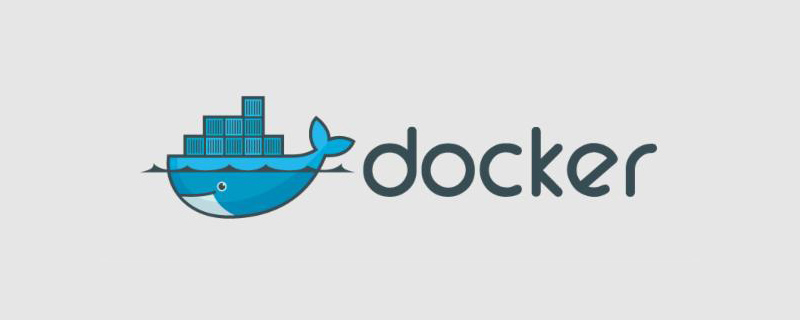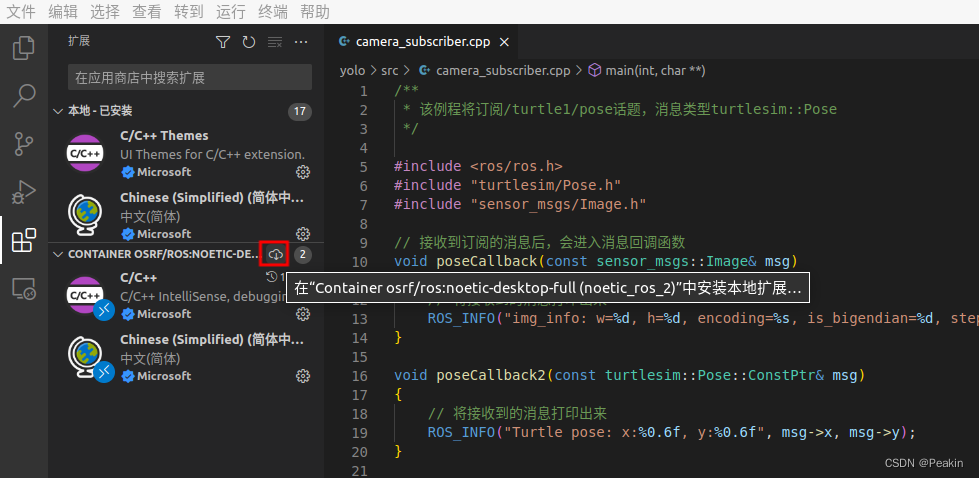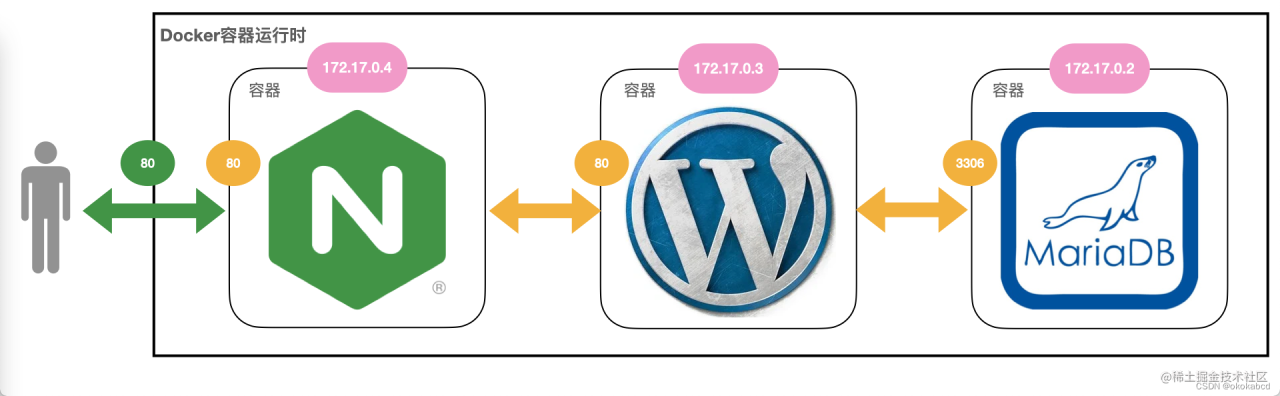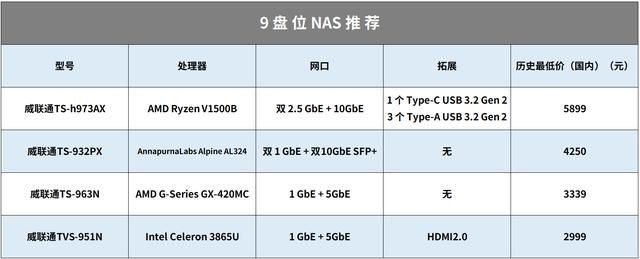这里我们选择安装jdk1.8
目前搜寻出两种安装方式:1通过已有的镜像直接pull安装;2自己通过dockerfile等命令打包一个镜像安装(此种方式我们到已有镜像满足不了自身需求时使用);
我们这里选择通过已有的镜像安装;
1.根据文章docker安装指定版本的tag镜像得到安装jdk的docker命令
docker pull primetoninc<span class="token operator">/</span>jdk<span class="token operator">:</span><span class="token number">1.8</span>docker pull primetoninc<span class="token operator">/</span>jdk<span class="token operator">:</span><span class="token number">1.8</span>docker pull primetoninc/jdk:1.8
发现docker pull镜像慢的让人着急,我们来配置下镜像加速器(阿里云的容器镜像服务地址:容器镜像服务)
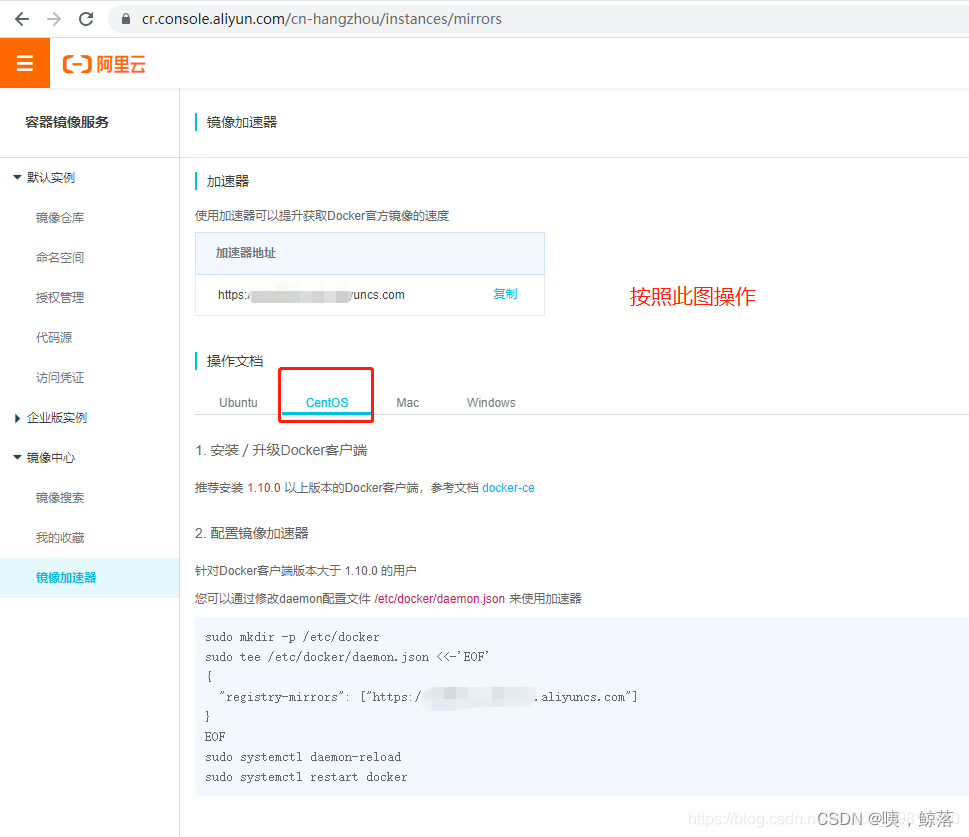
尝试进入/etc/docker目录,查看文件
发现没有daemon.json文件,那么我们创建该文件
touch daemon<span class="token punctuation">.</span>jsontouch daemon<span class="token punctuation">.</span>jsontouch daemon.json
写入配置
sudo tee <span class="token operator">/</span>etc<span class="token operator">/</span>docker<span class="token operator">/</span>daemon<span class="token punctuation">.</span>json <span class="token operator"><<</span><span class="token operator">-</span><span class="token char">'EOF'</span> <span class="token punctuation">{<!-- --></span> <span class="token string">"registry-mirrors"</span><span class="token operator">:</span> <span class="token punctuation">[</span><span class="token string">"https://xxx.mirror.aliyuncs.com"</span><span class="token punctuation">]</span> <span class="token punctuation">}</span> EOFsudo tee <span class="token operator">/</span>etc<span class="token operator">/</span>docker<span class="token operator">/</span>daemon<span class="token punctuation">.</span>json <span class="token operator"><<</span><span class="token operator">-</span><span class="token char">'EOF'</span> <span class="token punctuation">{<!-- --></span> <span class="token string">"registry-mirrors"</span><span class="token operator">:</span> <span class="token punctuation">[</span><span class="token string">"https://xxx.mirror.aliyuncs.com"</span><span class="token punctuation">]</span> <span class="token punctuation">}</span> EOFsudo tee /etc/docker/daemon.json <<-'EOF' { "registry-mirrors": ["https://xxx.mirror.aliyuncs.com"] } EOF
刷新配置文件并重启docker服务
sudo systemctl daemon<span class="token operator">-</span>reload sudo systemctl restart dockersudo systemctl daemon<span class="token operator">-</span>reload sudo systemctl restart dockersudo systemctl daemon-reload sudo systemctl restart docker
速度确实飞起!哈哈哈
2.查看本地镜像
docker imagesdocker imagesdocker images
在上图中可以看到我们已经安装了jdk1.8 镜像
3.启动jdk容器(其中,–name=后的jdk1.8是为容器指定了一个别名,而最后的primetoninc/jdk:1.8那个指的是下载镜像时的名称。)该命令的意思为:使用docker镜像primetoninc/jdk:1.8以后台模式启动一个容器,并将容器命名为jdk1.8
docker run <span class="token operator">-</span>it <span class="token operator">--</span>name jdk1<span class="token punctuation">.</span><span class="token number">8</span> <span class="token operator">-</span>d primetoninc<span class="token operator">/</span>jdk<span class="token operator">:</span><span class="token number">1.8</span>docker run <span class="token operator">-</span>it <span class="token operator">--</span>name jdk1<span class="token punctuation">.</span><span class="token number">8</span> <span class="token operator">-</span>d primetoninc<span class="token operator">/</span>jdk<span class="token operator">:</span><span class="token number">1.8</span>docker run -it --name jdk1.8 -d primetoninc/jdk:1.8
4.进入jdk容器,查看是否安装正确(即查看安装之后的目录)
sudo docker exec <span class="token operator">-</span>it jdk1<span class="token punctuation">.</span><span class="token number">8</span> <span class="token operator">/</span>bin<span class="token operator">/</span>bashsudo docker exec <span class="token operator">-</span>it jdk1<span class="token punctuation">.</span><span class="token number">8</span> <span class="token operator">/</span>bin<span class="token operator">/</span>bashsudo docker exec -it jdk1.8 /bin/bash
运行成功!
原文链接:https://blog.csdn.net/weixin_43994761/article/details/127553798?ops_request_misc=%257B%2522request%255Fid%2522%253A%2522171836840916800185858249%2522%252C%2522scm%2522%253A%252220140713.130102334.pc%255Fblog.%2522%257D&request_id=171836840916800185858249&biz_id=0&utm_medium=distribute.pc_search_result.none-task-blog-2~blog~first_rank_ecpm_v1~times_rank-13-127553798-null-null.nonecase&utm_term=docker%E3%80%81%E5%A5%BD%E7%94%A8